1、打开炫课专业版,先设定课件场景尺寸,这里我们做个横版的,先点击选项--设计尺寸--自定义尺寸,设置为1280*720,尺寸也可以根据您的实际需求来设置。

2、打开炫课专业版,点击插入文本框、图片、形咽疖纲掇状,灰色图片放置在最下方,插入四个长1280高180的矩形,每个矩形相当于四分之一的场景尺寸,正好可以完全覆盖住整个场景,插入--文本框,输入相应的文字,然后插入直接,位于整个场景的中间位置,即放置在中间两个矩形的交接位置的上方。

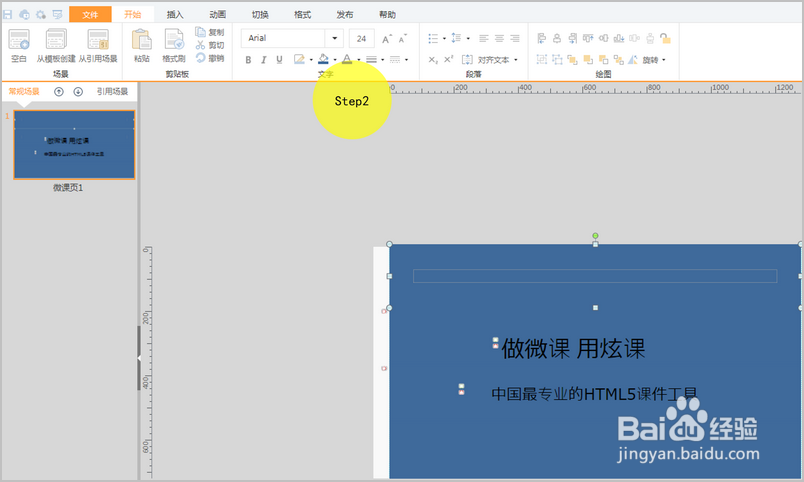

3、点击插入--图片、文本框、形状,再刚刚那个蓝色页面上插入一个白色的矩形,完全覆盖住整个场景,再插入一个1280*360的蓝色矩形,覆盖在场景上方一半位置,输入相应的文字。
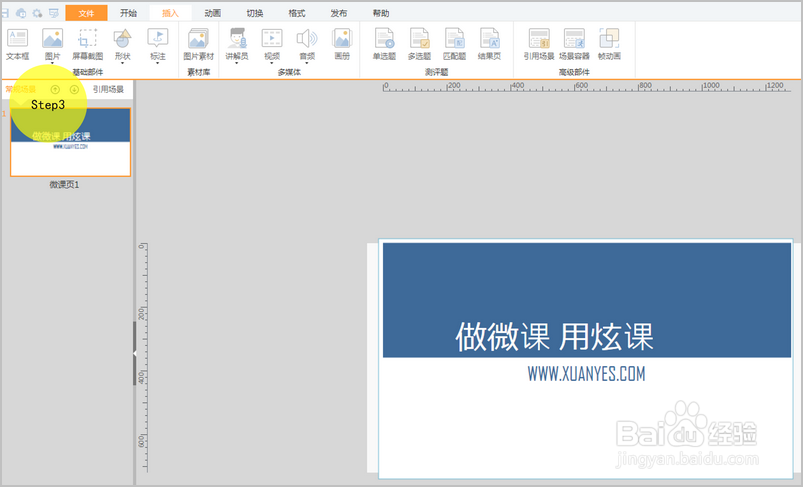
4、通过右侧选择窗格,给每个部件进行命名,方便后 期添加动画别识部件。

5、依次给元素添加进入动画,使画面更加生动。选中元素后,点击右侧交互动画,+动画,依次给元素添加动画,按刚刚我们插入图片、矩形和文本框的顺序依次添加动画,如图所示:
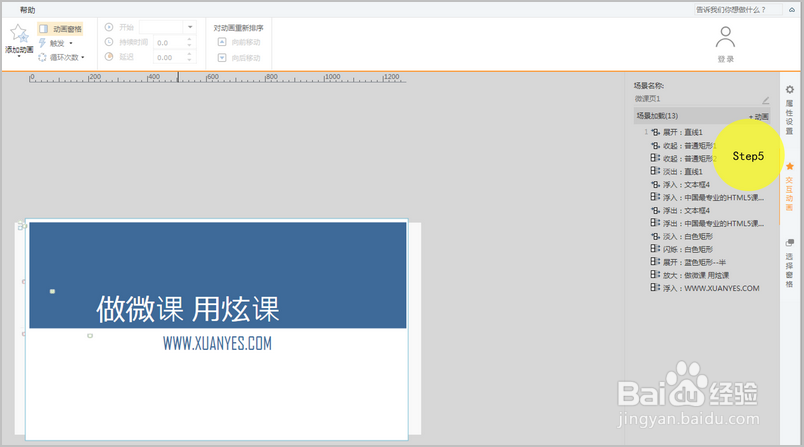
6、选中直线动画后,点选项效果--左右展开,速度为减速,选中上面的矩形,点选项效果--从下到上,速度为减速,下面的矩形则选择从上到下,速度为减速,其余动画也都可以选中后选择它相应的效果选项。


7、这样第一个场景的动画就完成了,是不是很炫酷,大家在做宣传类课件的时候可以多采用方法,大量的动画以及元素叠加是宣传课件更吸引人眼球。
